In deze handleiding leer je hoe je de Futy Leads kan koppelen aan Pipedrive. Zorg eerst dat je de Leads in een mooi overzicht ontvangt in Google Sheets. Vanuit de sheet gaan we deze Leads doorsturen naar Pipedrive.
Koppel Futy via Google Sheets aan Pipedrive
Zorg eerst dat je een Futy account hebt aangemaakt, en ook dat je deze gekoppeld hebt met Google Sheets. Loop de volgende stappen af om de Futy Leads via Google Sheets door te sturen naar Pipedrive.
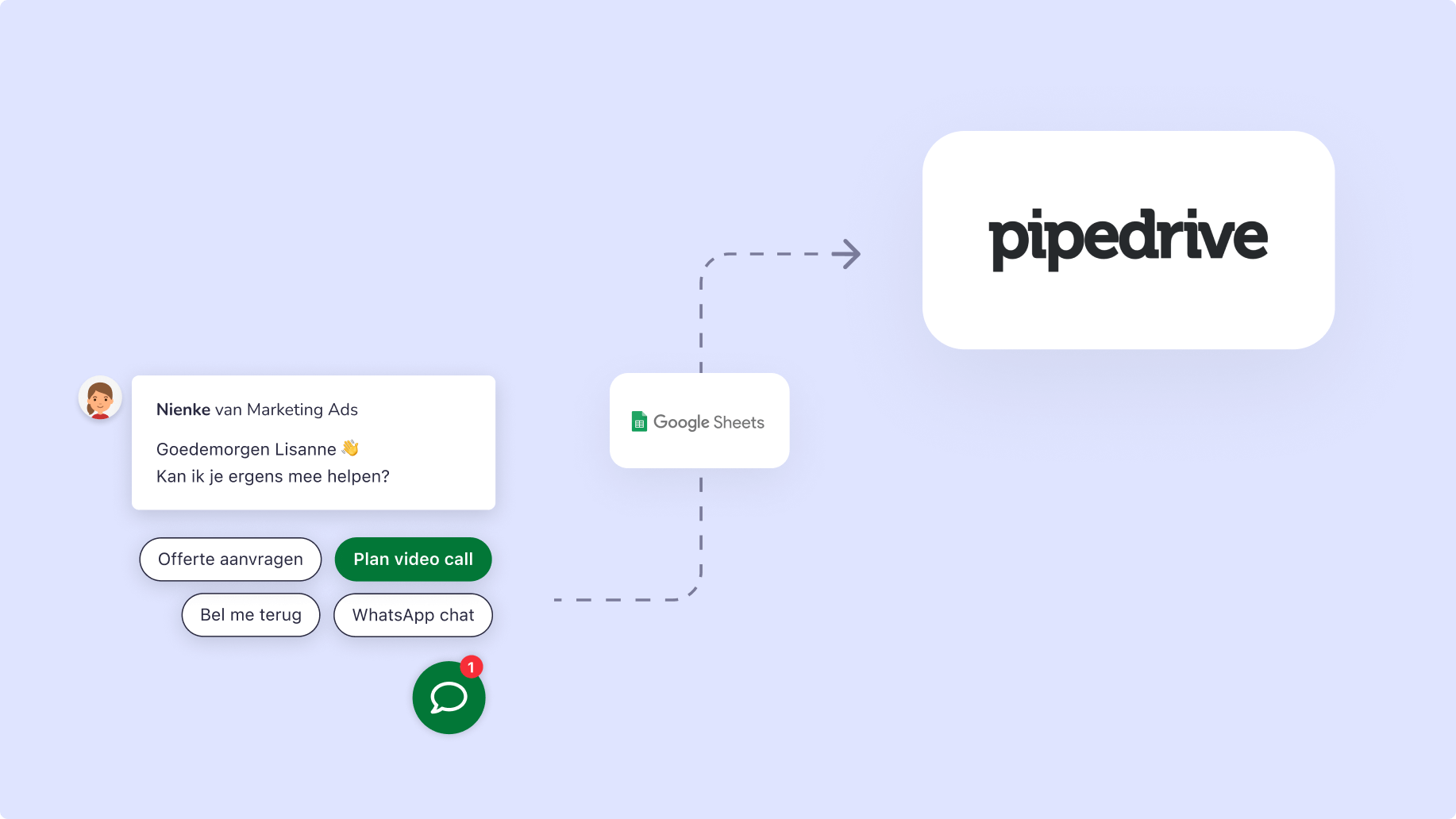
Offerte aanvraag in Google Sheets
Zorg eerst dat je offerte aanvraag of een andere Lead in Google Sheet terechtkomt:
1. Login bij je Futy account en ga naar de oplossing die je wilt gebruiken. In ons voorbeeld gebruiken we de Leadbot Premium.
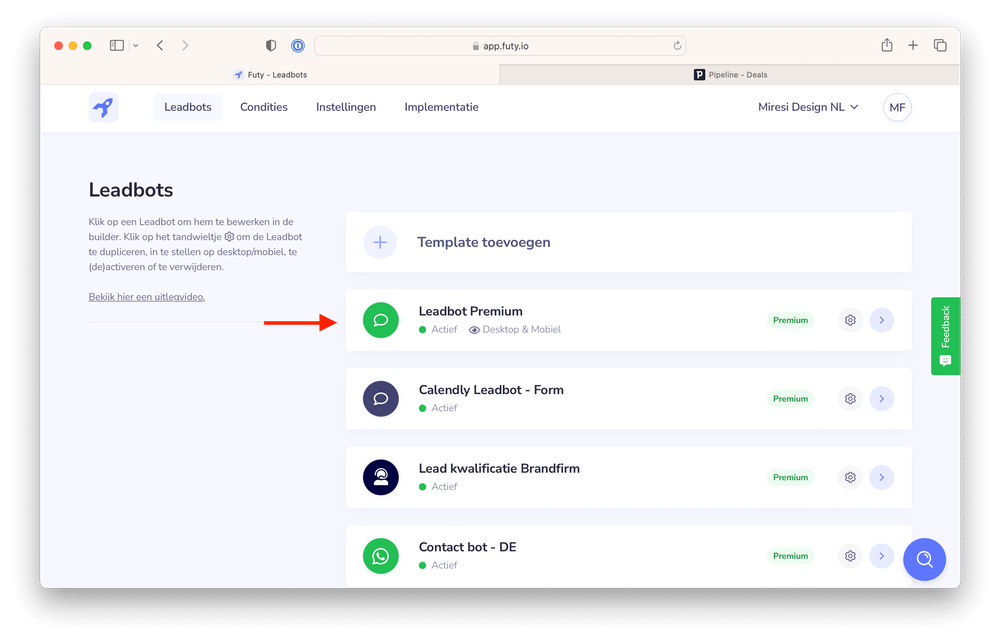
2. Druk offerte aanvragen en dan op het potloodje naast het formulier om te bewerken.
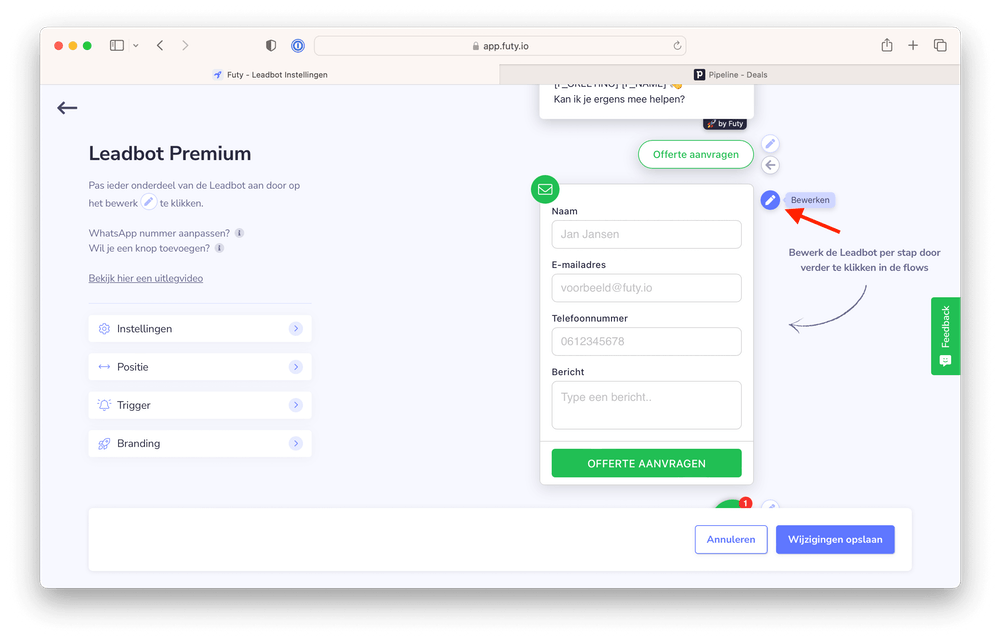
3. Ga naar 'Overig' en kijken of het label bij onderwerp formulier is ingevuld.
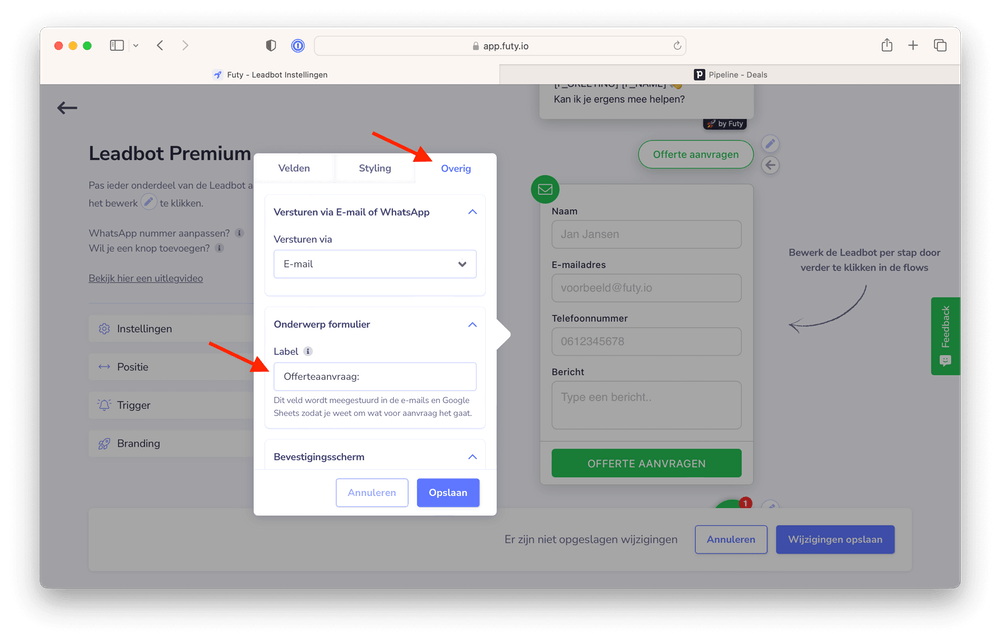
4. Ga naar 'Instellingen'.
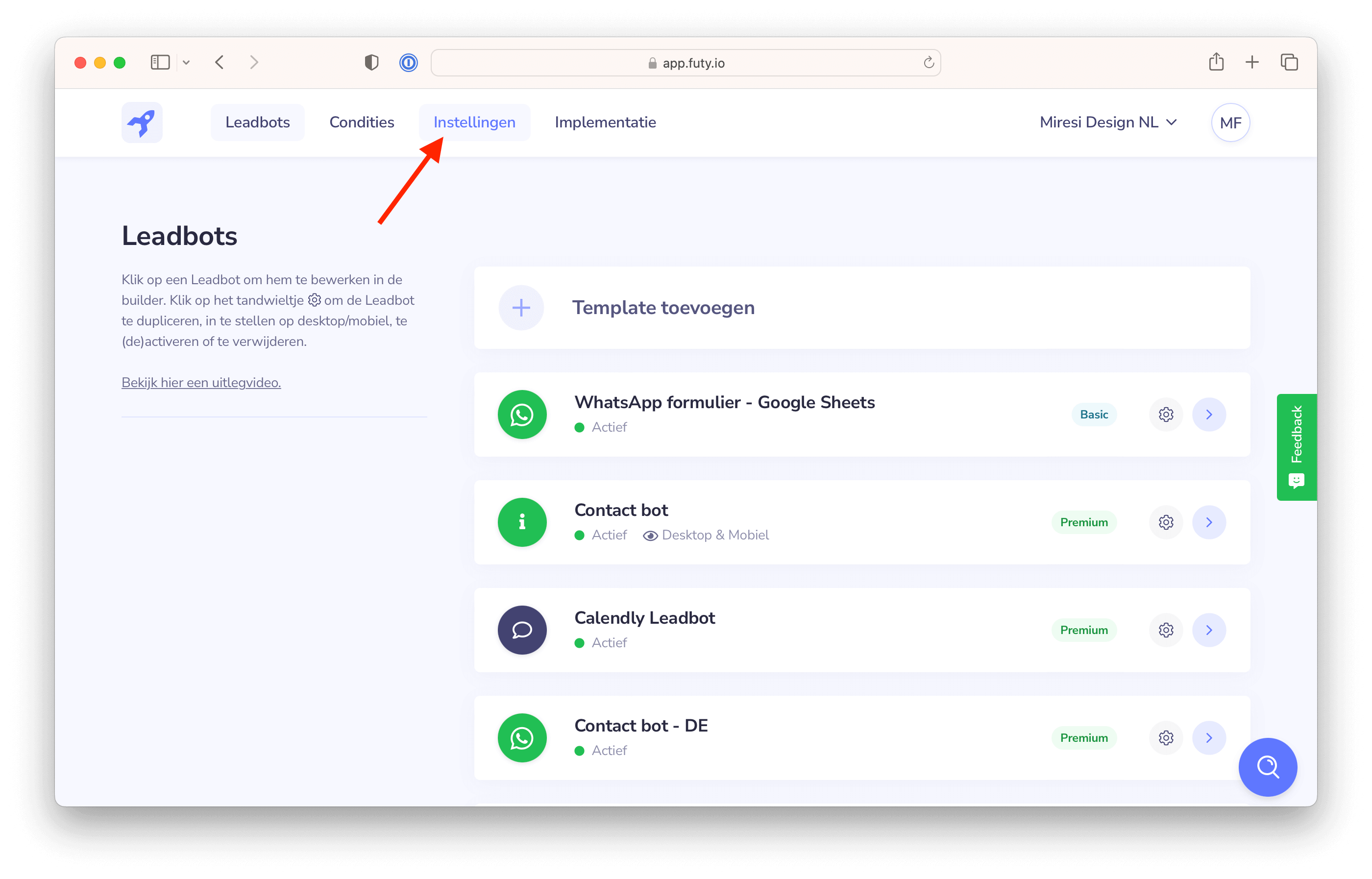
5. Scroll bij 'Instellingen' naar beneden tot je 'Google Sheets integratie' ziet staan. Druk op 'Open Google Sheet'.
Nog geen Google Sheet gekoppeld aan Futy?
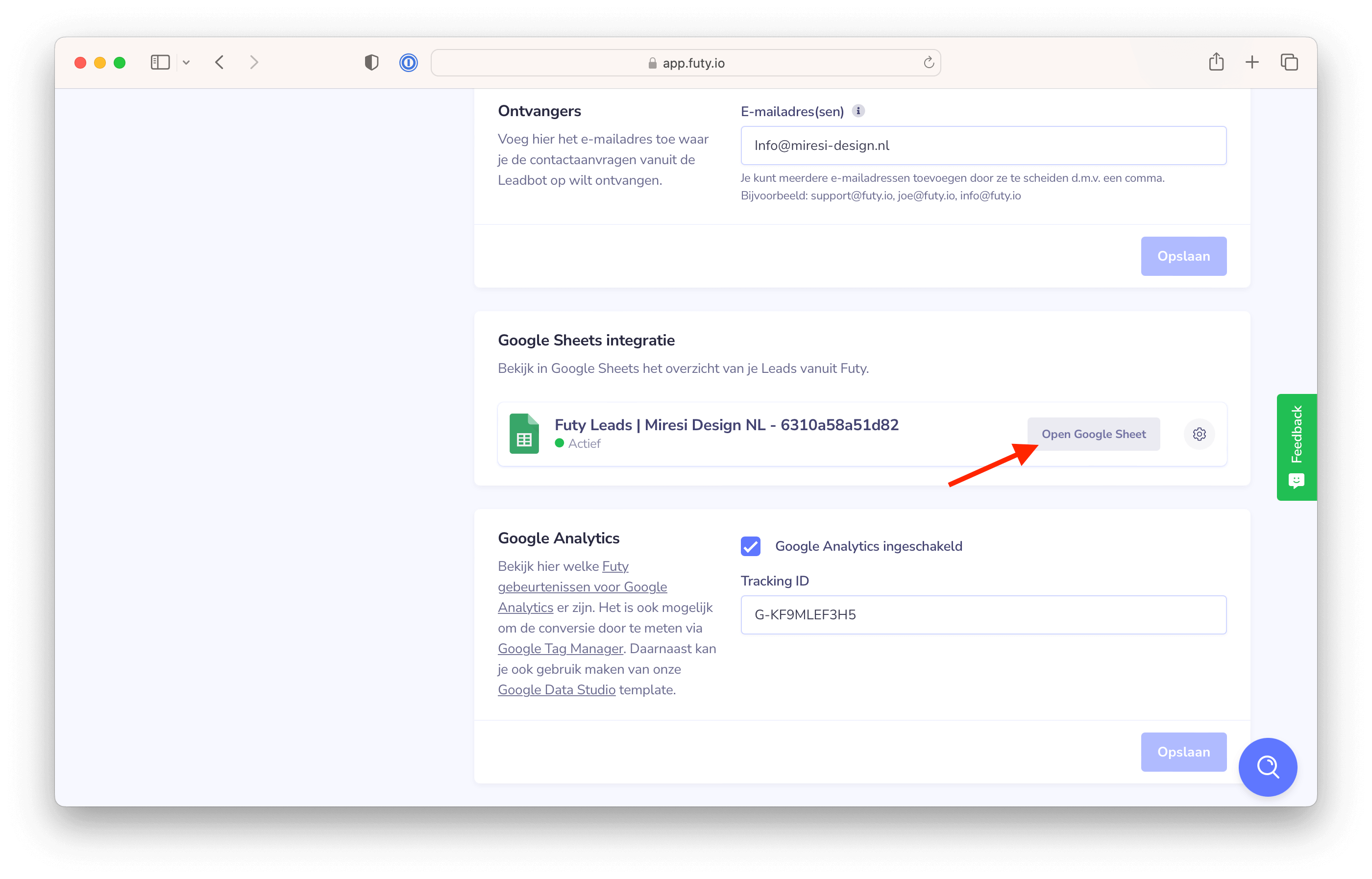
6. Ga naar je website en doe een test offerte aanvraag.
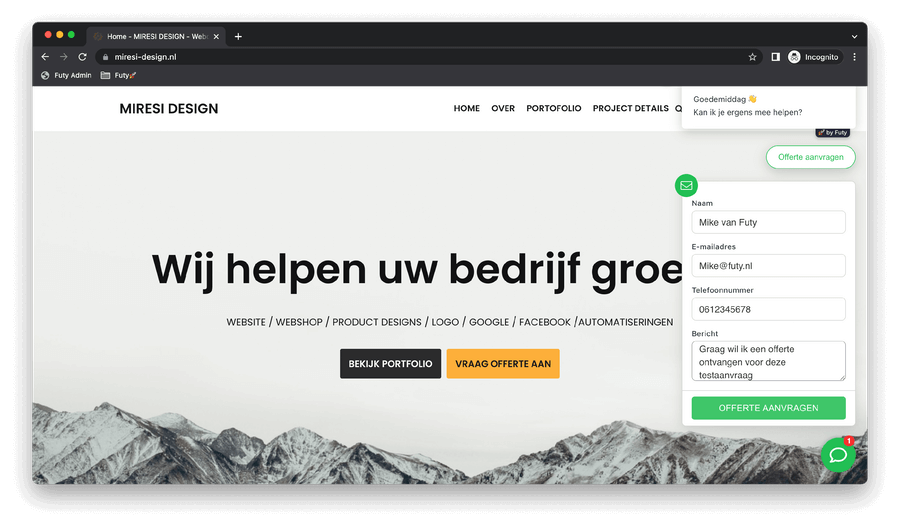
7. Ga naar je sheet in je Futy account en kijk of het label met 'Offerteaanvraag' erbij staat.
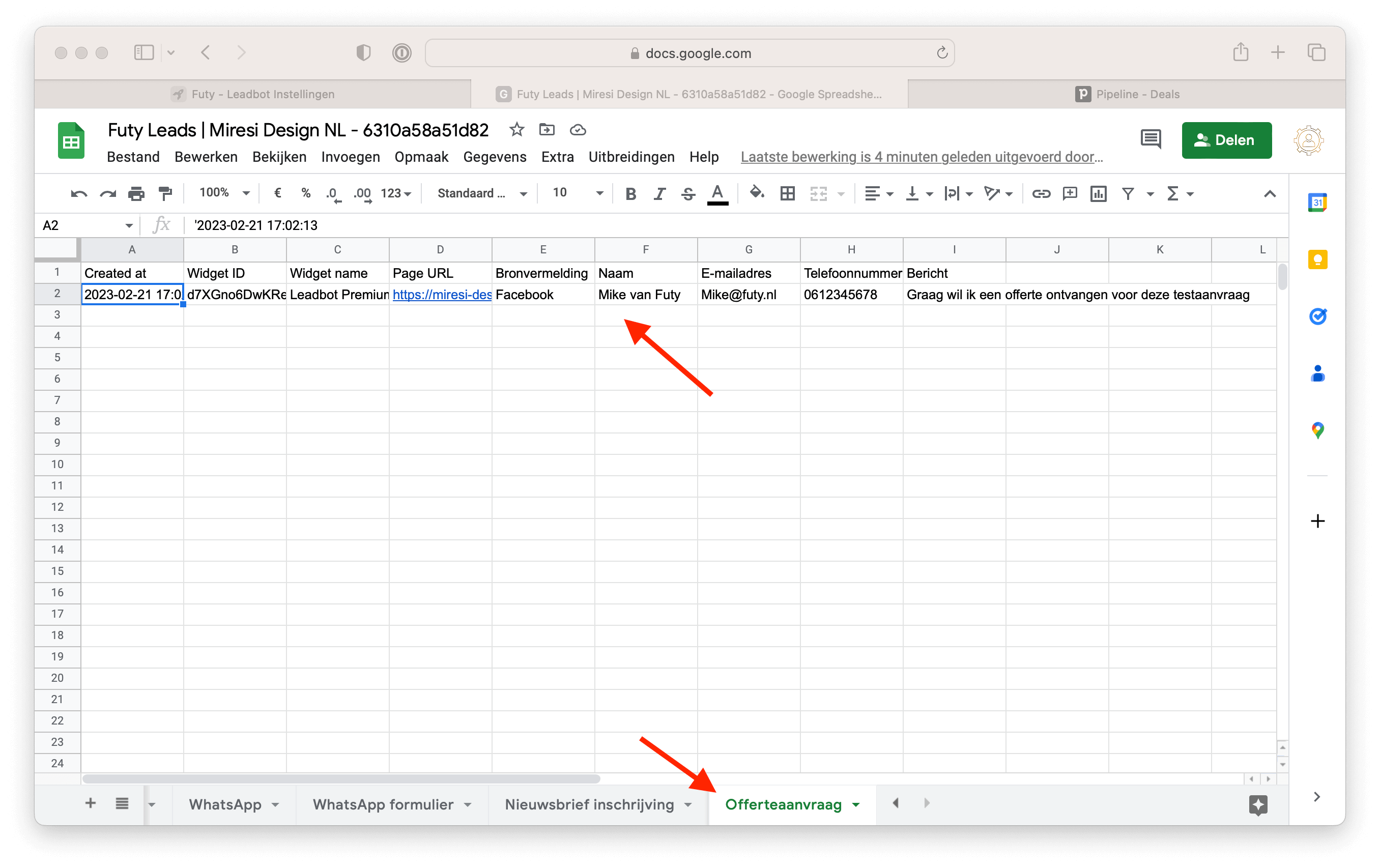
Koppel je Google Sheets aan Zapier
8. Ga naar de volgende link: https://zapier.com/apps/google-sheets/integrations/pipedrive en druk op 'Connect Google Sheets + Pipedrive'. Stel in: New spreadsheet Row - Create Lead in Pipedrive.
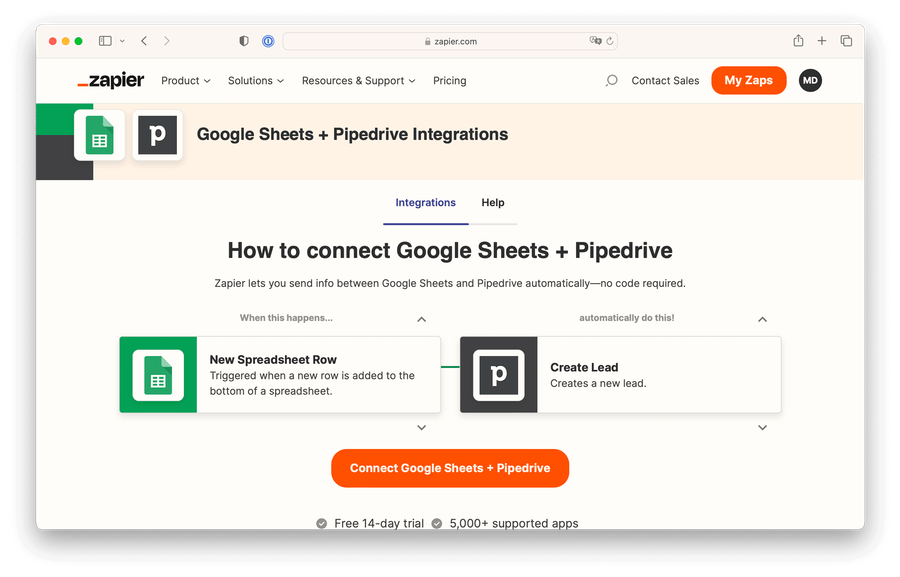
9. Druk op 'Trigger 1. New spreadsheet Row in Google Sheets' en kies je Google Sheets account die je wilt koppelen en druk op 'Continue'.
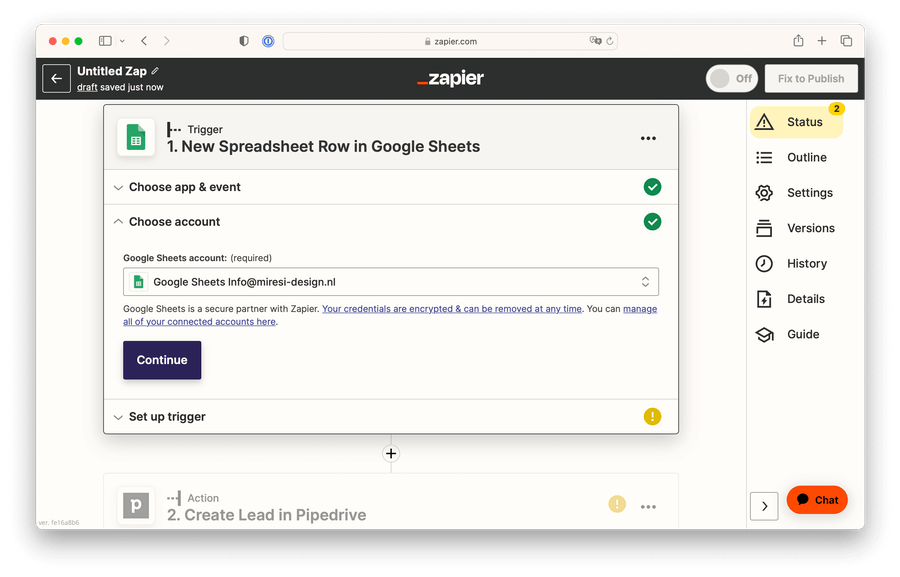
10. Kies bij 'Set up Trigger'
Spreadsheet - Futy Leads | (accountnaam) - (space nummer)
Worksheet - Offerte aanvraag (of het gewenste label)
Druk dan op 'Continue'.
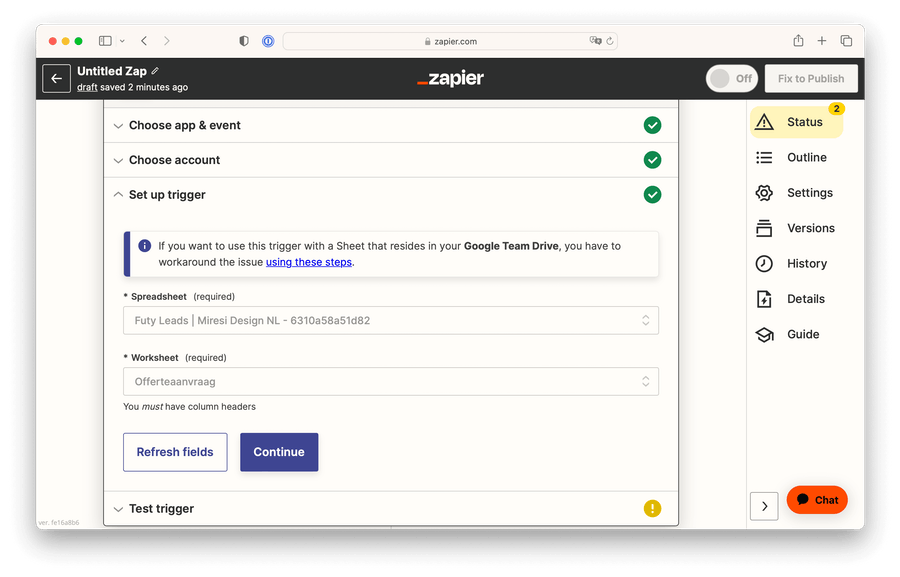
11. Druk op Test trigger en dan 'Continue'.
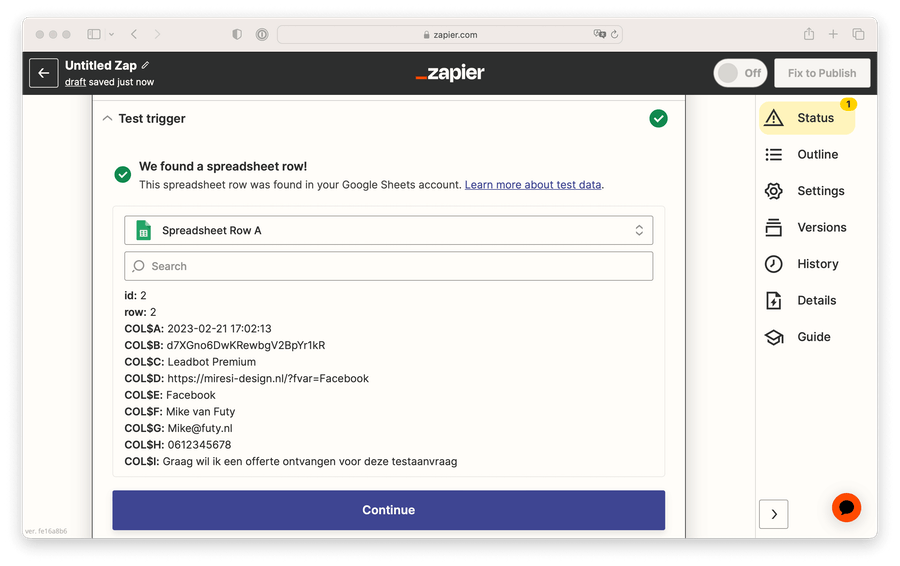
Google Sheets is nu gekoppeld aan Zapier.
Wil je alle Futy Leads altijd in één tabblad ontvangen in Google Sheets?
Koppel Pipedrive aan Zapier
12. Koppel nu je Pipedrive account aan Zapier en druk op 'Continue'.
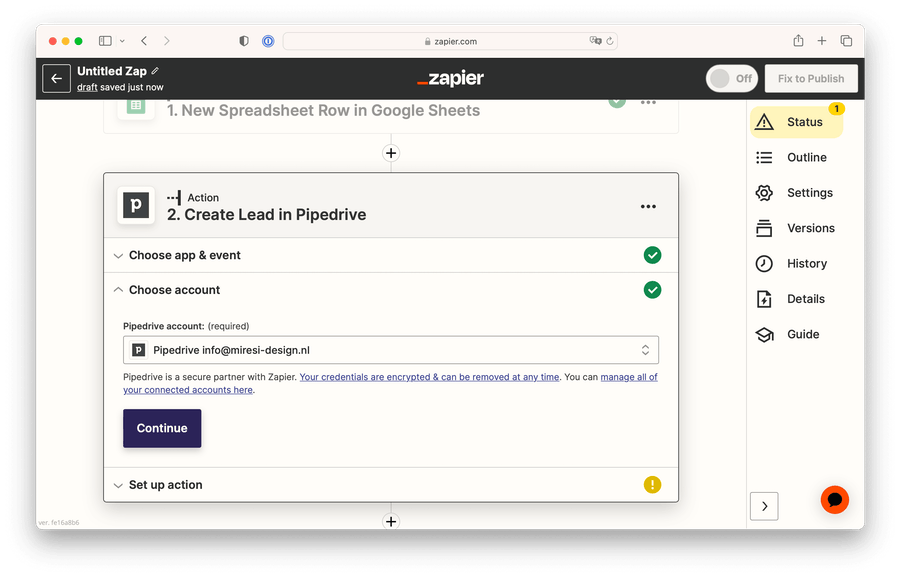
13. Koppel nu de sheet label aan de gewenste namen in Pipedrive.
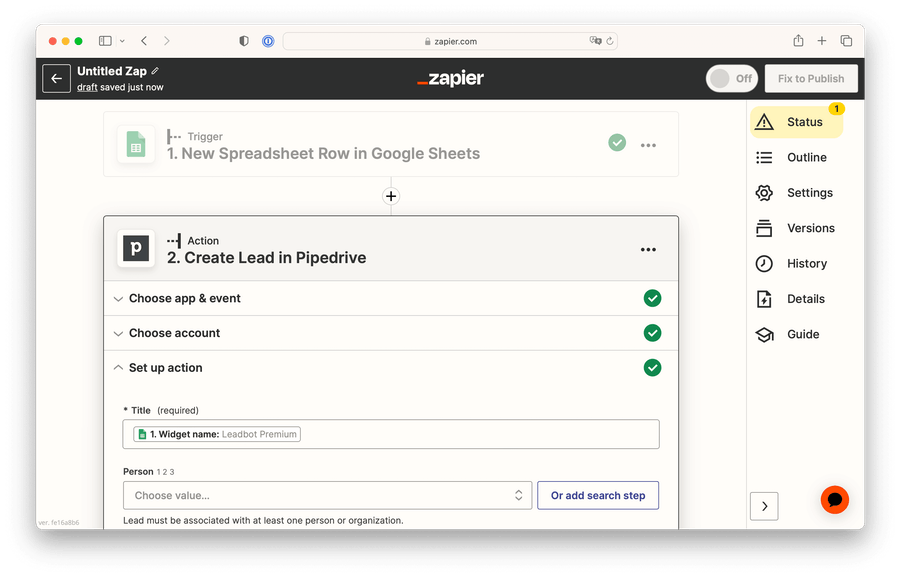
14. Druk op 'Test action' en de organisatie wordt geupload 🎉
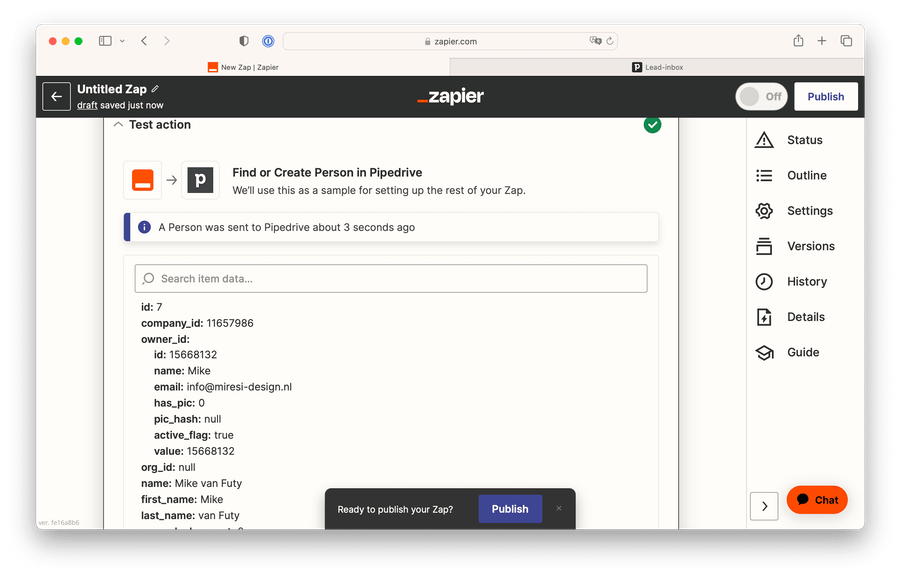
15. Druk nu op 'Publish & Turn On'.
De Futy Leads worden vanaf nu automatisch doorgestuurd naar Pipedrive 🙌
Koppel ook de Leads via Calendly aan Pipedrive
Wil je ook de Futy Leads via Calendly koppelen aan Google Sheets en Pipedrive? Zo krijg je alle Leads keurig in één overzicht binnen.



